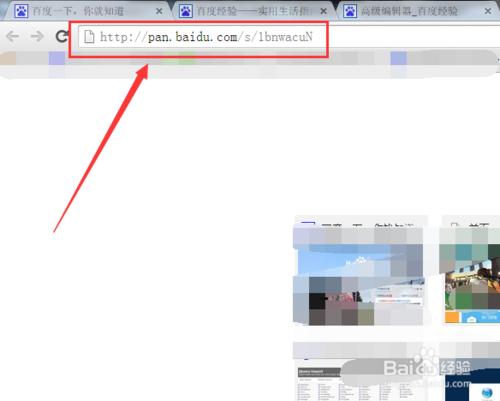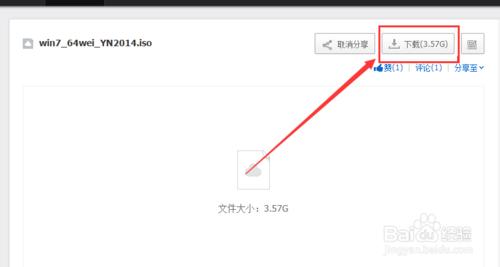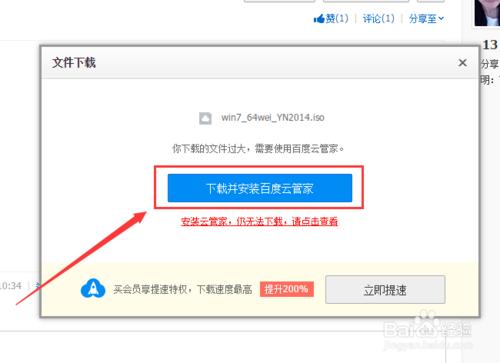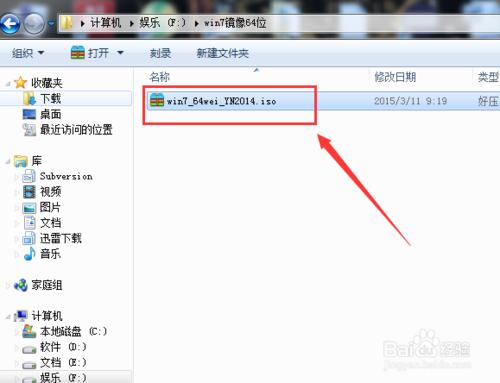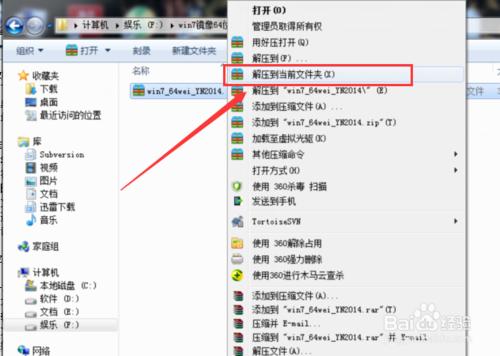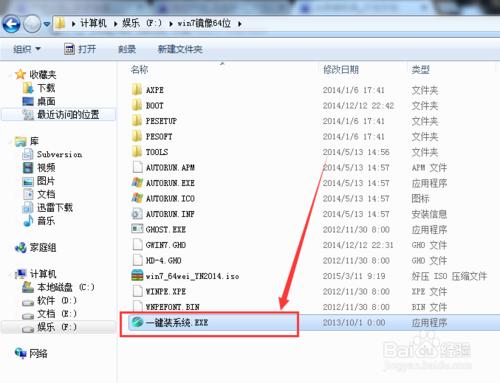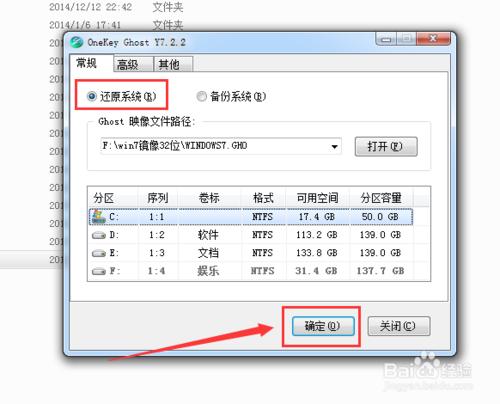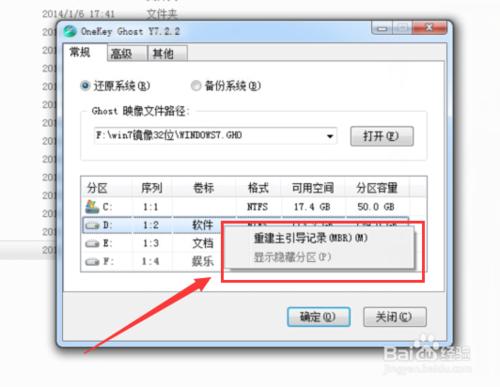迅速win7重装64位系统办法
发布时间:2022-10-11 文章来源:深度系统下载 浏览:
|
Windows 7,中文名称视窗7,是由微软公司(Microsoft)开发的操作系统,内核版本号为Windows NT 6.1。Windows 7可供家庭及商业工作环境:笔记本电脑 、平板电脑 、多媒体中心等使用。和同为NT6成员的Windows Vista一脉相承,Windows 7继承了包括Aero风格等多项功能,并且在此基础上增添了些许功能。 再好的电脑系统使用久了,都会出现运行缓慢等各种故障。win7重装64位是最简单粗暴的方式,不过你想要快速win7重装64位系统,还是要win7之家小编告诉你win7重装64位技巧。有兴趣了吧,那么就跟着小编来,看下面的win7成功者64位系统步骤。 相关推荐:雨林木风win7旗舰版安装步骤 在浏览器输入这个http://pan.baidu.com/s/1bnwacuN地址,然后回车。
回车后会进入下载界面,首先你要有百度账号,这样才能下载,点击下载。
因为文件比较大,如果没有百度云的朋友第一次下载肯定会让大家安装一个百度云,大家放心安装就行,不是病毒。
安装好百度云了,下载好了的镜像是个压缩包,把这个压缩包放在D,E,F的任何一个盘中。(注明:重装后,c盘要格式化,所以不能放C盘)
将压缩包解压文件到当前文件夹下,或者解压到D,E,F盘的任何一个。
解压完毕后,看到这个“一键装系统.exe”的可执行文件,双击这个,打开。
如果你是64位的操作系统,那么这里可以直接显示你当前的分区,直接还原分区就行了,这样原来的D,E,F盘的东西都在,点击确定。
点击确定后,就是开始重装系统了,等待一定时间后就会弹出提示框,询问是否重启,点击重启后就是漫长的等待了,它会自动完成剩下的安装,出去玩会,回来就好了。 在这里说明一下(第七步如果要分区,可以右击点击,重建主引导记录)
Windows 7简化了许多设计,如快速最大化,窗口半屏显示,跳转列表(Jump List),系统故障快速修复等。Windows 7将会让搜索和使用信息更加简单,包括本地、网络和互联网搜索功能,直观的用户体验将更加高级,还会整合自动化应用程序提交和交叉程序数据透明性。 |
本文章关键词: 迅速win7重装64位系统办法
相关文章
本类教程排行
系统热门教程
本热门系统总排行